Hagaaji Code Error Code 0x8007007f gudaha Windows 11
Windows 11 wuxuu noqday mid ay heli karaan dadweynaha guud Oktoobar 5(October 5) , 2021. Kuwa aan helin cusboonaysiinta maalintii ugu horreysay, Microsoft waxay(Microsoft) sii daysay Kaaliyaha Rakibaadda Windows 11(Windows 11 Installation Assistant) , kaas oo ku qasbi doona Windows 11 ku rakibida mid kasta Windows 10 aaladda u dhigma nidaamka shuruudaha. Haddii aad isku dayday inaad u cusboonaysiiso Windows 11 , waxaa suurtogal ah in aad hore ula kulantay fariin khalad ah oo odhanaysa Waxbaa khaldamay(Something went wrong) oo ay la socoto koodka qaladka 0x8007007f( error code 0x8007007f) . Ha ka welwelin! Waxaan u soo diyaarinay dukumeentigan, gaar ahaan akhristayaashayada qiimaha leh si ay ugu hagaan sida loo hagaajiyo cilada cusboonaysiinta rakibaadda 0x8007007f inWindows 11 .

Sida loo hagaajiyo code Error Code 0x8007007f gudaha Windows 11(How to Fix Error Code 0x8007007f inWindows 11)
Isticmaalayaasha isku dayay inay ka faa'iidaystaan Windows 11 Kaaliyaha Rakibaadda(Installation Assistant) ayaa ahaa kuwa kaliya ee helay koodka qaladka. Sida laga soo xigtay warbixino kala duwan, habka cusboonaysiinta ayaa u muuqda inuu freeze around the 70% mark marka la isticmaalayo qalabka la sheegay. Muddo ka dib, ogeysiiska la bixiyay ayaa la soo bandhigi doonaa: Something went wrong! Select try again, and if that does not work, contact Microsoft support for assistance. Error Code 0x8007007f .
Habka 1: Dib u bilow Windows PC gaaga(Method 1: Restart Your Windows PC)
Inta badan marka aad dib u bilowdo PC-gaaga ayaa ah waxa kaliya ee aad u baahan tahay si aad u xalliso arin kasta. Dib u bilaabista kombayutarkaga waxa ay yaraynaysaa dhamaan culayska ka haysta agabka kombayutarka sida xusuusta, CPU & isticmaalka xadhkaha xadhkaha goosadka ee shabakada taas oo ah sababta ugu wayn ee ka danbeysa cidhiidhigan. Markaa waxa lagula talinayaa in aad dib u bilowdo kombayutarka oo aad isku daydo in aad mar labaad socodsiiso casriyaynta.
Habka 2: Ku socodsii Windows 11 Kaaliyaha Rakibaadda Maamule ahaan(Method 2: Run Windows 11 Installation Assistant as Administrator)
La'aanta ogolaanshaha saxda ah waxay sidoo kale keeni kartaa qalad code 0x8007007f. Adigoo siinaya marin-u-helka maamulka Windows 11 Kaaliyaha Rakibaadda(Installation Assistant) , waxaad xallin kartaa ciladan, sida soo socota:
1. Midig ku dhufo faylka la fulin karo(executable file) ee Windows 11 caawiyaha rakibaadda(Windows 11 installation assistant) .
2. Ka dooro Run as maamulaha(Run as administrator) liiska macnaha guud, sida ku cad.
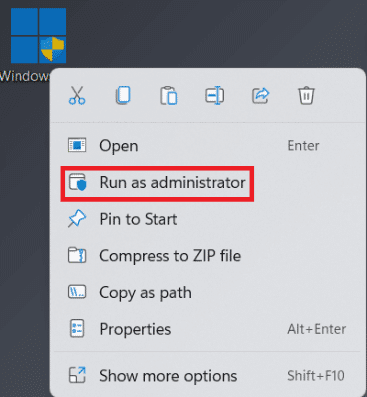
3. Guji Haa(Yes) ee Xakamaynta Koontada Isticmaalaha(User Account Control) . Hadda, isku day inaad ka cusboonaysiiso Windows 10 ilaa 11.
Sidoo kale akhri: (Also Read:) Sida loo cusboonaysiiyo Apps-ka Windows 11(How to Update Apps on Windows 11)
Habka 3: Nadiifi Meesha Kaydinta(Method 3: Clear Storage Space)
La'aanta booska loo baahan yahay sidoo kale waxay keeni kartaa qalad code 0x8007007f. Sidaa darteed(Hence) , nadiifinta goobta kaydinta waa inay ku caawisaa.
1. Riix Windows + I keys isku mar si aad u furto abka Settings .
2. Gudaha nidaamka(System) tab, guji Kaydinta(Storage) .
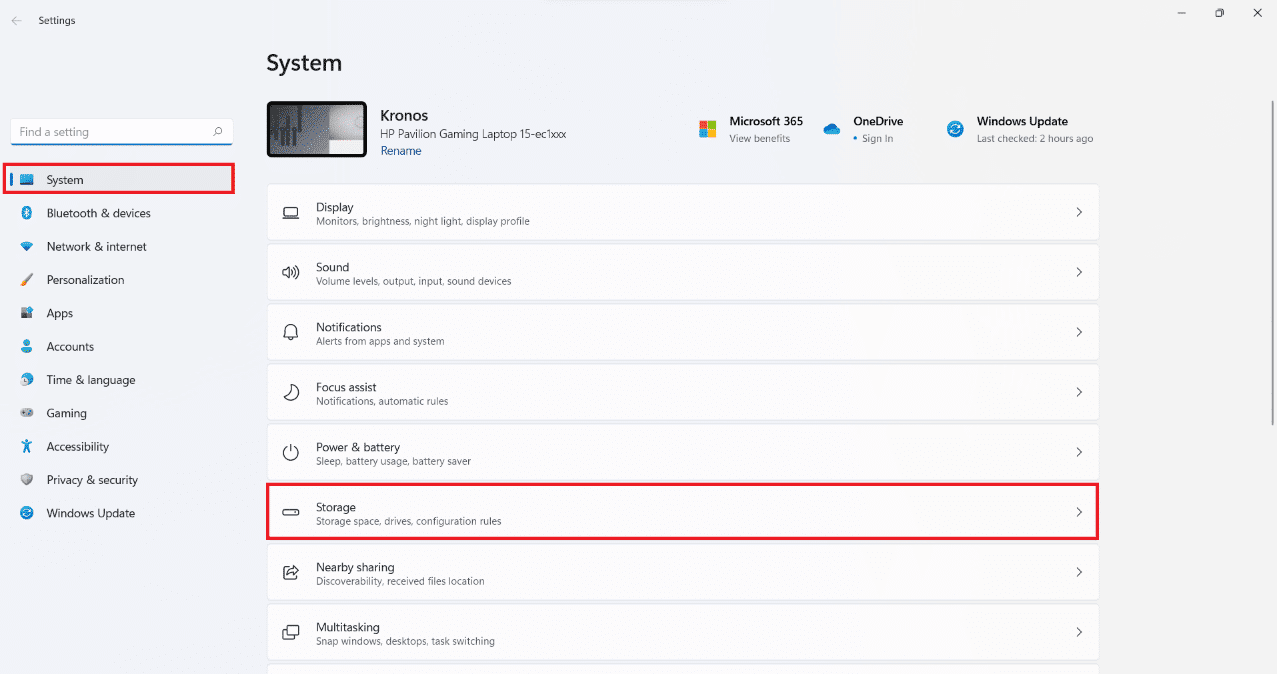
3. Sug daaqadaha si ay u sawiraan darawalladaada(scan your drives) si aad u gartaan faylasha ku meel gaadhka ah ee faylal kale oo junk ah.
4. Ka dib markii la iskaanka sameeyo, dhagsii faylalka ku (files)meel gaadhka(Temporary) ah ee muuqda.

5. Ka calaamadee sanduuqa faylalka & xogta(Files & Data) aanad u baahnayn. tusaale Sawir-yar-yar, Faylasha Internet-ka ee Ku-meel-gaarka ah, Faylasha Hagaajinta Gaarsiinta(Thumbnails, Temporary Internet Files, Delivery Optimization Files) , iwm.
Xusuusin: (Note:) Hubi(Make) inaad akhrido sharraxaadda nooc kasta oo fayl ah oo aan loo baahnayn si aad uga fogaato tirtiridda xogta muhiimka ah.
6. Ugu dambeyntii, guji ka saar (Remove) files doorasho xagga sare.
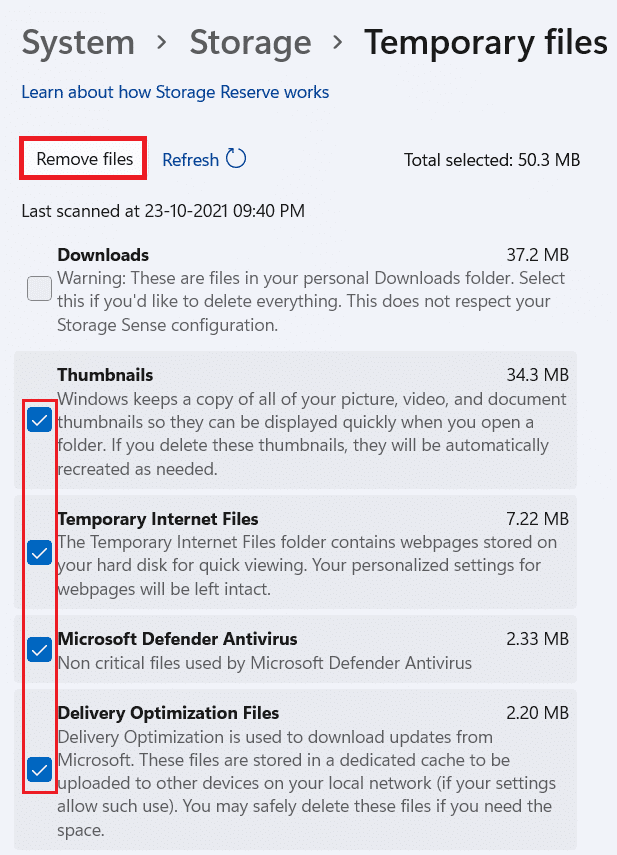
7. Dabadeed, dooro Continue in ka saar files(Remove files) xaqiijinta degdeg ah.

Habka 4: Cusbooneysii Darawallada Sawirrada(Method 4: Update Graphics Drivers)
Isticmaalayaashu waxay arkeen in darawallada sawirada ee duugoobay ama aan ku habboonayn ay ahaayeen isha dhibaatada xaalado badan. Kahor Windows 11 ayaa si rasmi ah loo sii daayay, soosaarayaasha kaararka garaafyada sida AMD iyo NVIDIA waxay sii daayeen darawaladooda sawirada Windows 11 -ku-waafajinta. (Windows 11)Waa kuwan sida loo hagaajiyo qaladka cusboonaysiinta rakibaadda 0x8007007f gudaha Windows 11 adoo dib u rakibaya kuwan:
1. Riix furayaasha (keys)Windows + R si aad u furto sanduuqa wada hadalka Run .
2. Ku qor devmgmt.msc oo guji OK .

3. Laga soo bilaabo liiska qalabka lagu rakibay, double-guji adapters Display(Display adapters) si aad u ballaariso.

4. Midig ku dhufo darawalka kaarka Graphics(Graphics card driver) sida, NVIDIA GeForce GTX 1650 Ti oo guji Cusbooneysii darawalka(Update driver) menu-ka macnaha guud.
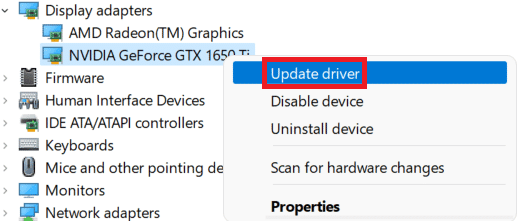
5A. Guji si toos ah u raadi darawalada(Search automatically for drivers) si aad ugu ogolaato Windows OS inuu raadiyo oo soo dejiyo darawalada.

5B. Haddii kale, dhagsii Kumbuyuutarkayga ka baadh darawallada. (Browse my computer for drivers.)Dabadeed, dhagsii Browse… si aad u heshid ugana rakibto darawalka kaydinta. Guji (Click)Next . _
Fiiro gaar ah:(Note:) Waxaad kala soo bixi kartaa darawalada kaarka garaafyada website-ka taageerada rasmiga ah(official support website) ee soo saaraha.

6. Ugu dambeyntii, dhagsii Close oo dib u bilow kombuyutarkaaga ka dib markii wizard uu dhammeeyo rakibidda darawallada.
Sidoo kale akhri: (Also Read: )Sida dib loogu soo celiyo cusboonaysiinta darawalka Windows 11(How to Rollback Driver Updates on Windows 11)
Habka 5: Wax ka beddel Settings Control Account User
(Method 5: Modify User Account Control Settings
)
Haddii Kaaliyaha Rakibadu(Installation Assistant) aanu wali shaqayn ka dib markii uu maamule ahaan u shaqeeyo oo aad hesho isla koodka khaladka, waxa laga yaabaa inaad u baahato inaad awood u siiso UAC ( Xakamaynta Koontada Isticmaalaha(User Account Control) ) rukhsadaha cusub. Waa kuwan sida loo saxo qaladka 0x8007007f gudaha Windows 11 adigoo shid:
1. Guji astaanta raadinta(Search icon) oo ku qor Control Panel . Kadib, dhagsii Open , sida muuqata.

2. Halkan, dooro Xisaabaadka Isticmaalaha(User Accounts) .
Fiiro gaar ah:(Note: ) Hubi inaad ku jirto qaabka muuqaalka Qaybta . (Category)Haddii kale, dhagsii View by oo dooro Qaybta(Category) dhinaca midig ee sare ee daaqadda.
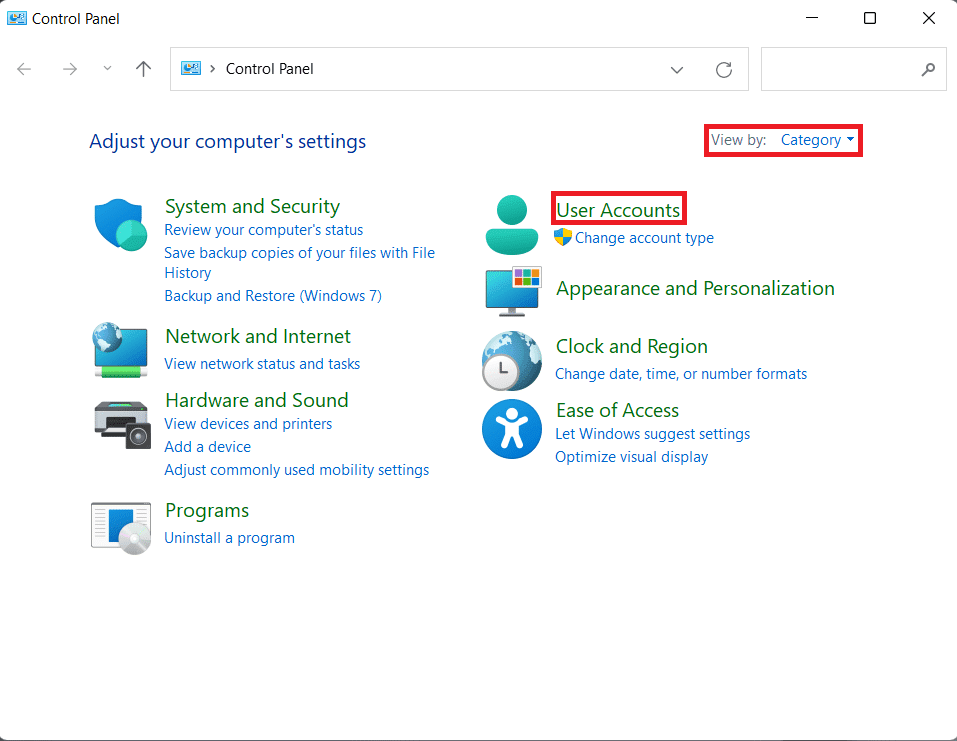
3. Guji Xisaabaadka Isticmaalaha(User Accounts) mar kale.

4. Hadda, guji Beddel Xakamaynta Koontada Isticmaalaha(Change User Account Control settings) .

5. U jiid jiidixa ilaa heerka ugu sarreeya ee calaamadeysan Had iyo jeer i ogeysii (Always notify) marka:(me when:)
- Apps waxay isku dayaan inay rakibaan software ama ay isbeddel ku sameeyaan kombuyuutarkayga.
- Waxaan isbedel ku sameeyaa dejinta Windows.
6. Guji OK .

7. Ugu dambeyntii, dhagsii Haa(Yes) ee ku jirta Xakamaynta Xisaabaadka Isticmaalaha(User Account Control) si aad u badbaadiso isbeddeladan.
Sidoo kale Akhri: (Also Read:) Jooji Koontaroolka Isticmaalaha (UAC) gudaha Windows 10(Disable the User Account Control (UAC) in Windows 10)
Habka 6: Uninstall Antivirus-ka Kooxda Saddexaad (Haddii ay khuseyso)
(Method 6: Uninstall Third-Party Antivirus (If Applicable)
)
Haddii aad haysatid kombuyutarkaaga software ka-hortagga qolo saddexaad, waxay sababi kartaa Kaaliyaha Rakibaadda(Installation Assistant) inuu xumaado. Way fiicantahay in la saaro software-ka ka hor intaadan sii wadin rakibidda. Ka dib markii aad u cusboonaysiisay Windows 11 , mar walba dib ayaad u rakibi kartaa. Kaliya(Just) iska hubi in software-kaga ka hortaga la cusboonaysiiyay si uu u taageero Windows 11 .
1. Riix Windows + X keys si wadajir ah si aad u furto liiska Quick Link .
2. Guji Apps iyo sifooyinka(Apps and features ) liiska.

3. Gudbi(Scroll) liiska abka la rakibay oo guji sumadda saddexda dhibcood(three dots icon ) ee antivirus-ka saddexaad ee(third-party antivirus) lagu rakibay nidaamkaaga.
Fiiro gaar ah:(Note:) Waxaan tusinay McAfee Antivirus(McAfee Antivirus ) tusaale ahaan halkan.
4. Ka dib, guji Uninstall , sida muuqata.

5. Guji mar labaad Uninstall sanduuqa wada hadalka xaqiijinta.

Habka 7: Ku wad Scan Checker File System(Method 7: Run System File Checker Scan)
Kaaliyaha Rakibaadda(Installation Assistant) waxa laga yaabaa in aanu si sax ah u shaqayn haddii faylalka nidaamka kombayutarkaagu ay musuqmaasuqaan ama maqan yihiin. Waxaad samayn kartaa iskaanka faylka nidaamka(System File Scan) ( SFC ) si aad meesha uga saarto suurtogalnimadan oo aad rajaynayso, in aad saxdo khaladka 0x8007007f Windows 11.
1. Riix furayaasha (keys)Windows + X si wadajir ah si aad u furto liiska Quick Link .
2. Ka dooro Terminal Windows (Admin)(Windows Terminal (Admin)) liiska, sida ku cad.

3. Guji Haa(Yes) ee Xakamaynta Koontada Isticmaalaha(User Account Control) .
4. Isku mar taabo Ctrl + Shift + 2 furayaasha(keys) si aad u furto Command Prompt tab.
5. Ku qor amarka: SFC /scannow oo ku dhufo furaha geli(Enter) si aad ufuliso.

6. Kadib marka iskaanka la dhammeeyo, dib u bilaw(restart) Windows PC gaaga oo isku day in aad u cusboonaysiiso Windows 11 .
Sidoo kale akhri: (Also Read:) Sida loo rakibo HEVC Codecs gudaha Windows 11(How to Install HEVC Codecs in Windows 11)
Habka 8: Hubi in Boot Ammaan ah & TPM 2.0 uu shaqaynayo(Method 8: Make Sure Secure Boot & TPM 2.0 is Enabled)
TPM 2.0 iyo Secure Boot hadda waa shuruudo muhiim u ah Windows 11 cusboonaysiinta(Upgrade) , sida laga soo xigtay Microsoft maadaama amniga uu yahay diiradda ugu weyn ee Windows 11 . La'aanta mid ka mid ah kuwan waxay sababi kartaa qalad inuu iskiis isu muujiyo isagoo isku dayaya inuu cusbooneysiiyo Windows . Mahadsanid, way fududahay in la arko haddii aad labadan adeegba karti-siisay iyo in kale. Waa kuwan sida loo hagaajiyo cusboonaysiinta koodka qaladka rakibaadda 0x8007007f gudaha Windows 11 adiga oo hubinaya in boot ammaan ah iyo TPM 2.0 ay karti u leeyihiin:
Talaabada I: Hubi Xaalada TPM(Step I: Check TPM Status)
1. Riix furayaasha (keys)Windows + R si aad u furto sanduuqa wada hadalka Run .
2. Ku qor tpm.msc oo guji OK.

3. Marka la eego Xaaladda(Status) , TPM-gu waa u diyaar fariinta isticmaalka waa in la soo bandhigaa.(The TPM is ready for use)

4. Haddii kale, awood TPM ka Settings BIOS ee PC kaaga(enable TPM from BIOS settings of your Windows PC) .
Tallaabada II: Hubi Xaaladda Boot ee sugan(Step II: Check Secure Boot Status)
1. Guji astaanta raadinta(Search icon) oo ku qor macluumaadka nidaamka(System Information) . Markaas, guji Open.
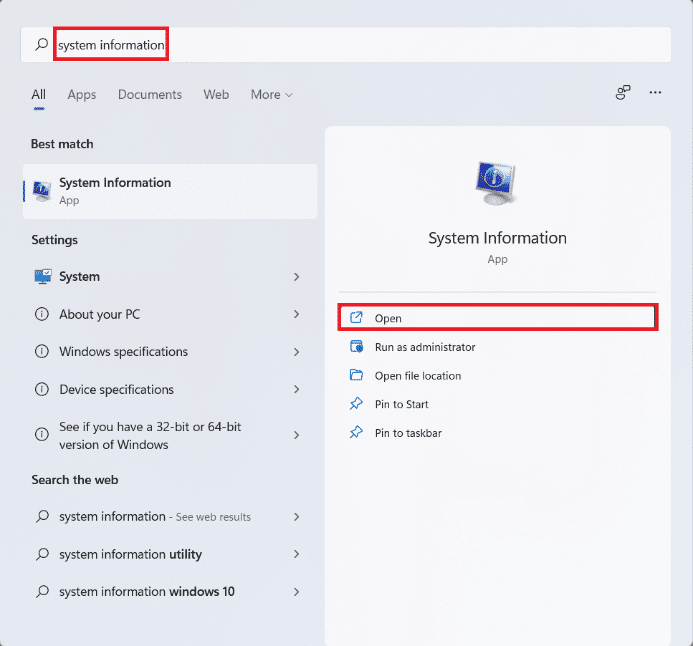
2. Tabaha Kooban ee Nidaamka(System Summary) , ka raadi Gobolka Boot ee Sugan. (Secure Boot State.)Waa inay tilmaantaa sida uu Shidaalku yahay(On) . Hoos ka eeg sawirka

3. Haddaysan ahayn, enable Secure Boot from BIOS/UEFI settings .
Habka 9: Abuur oo Isticmaal USB Drive Bootable(Method 9: Create & Use Bootable USB Drive)
Haddii mid ka mid ah xalalku aanu shaqayn oo koodka khaladku uu hadhsan yahay, waa inaad isku daydaa hab rakibid ka duwan. Qalabka Warbaahinta(Media Creation Tool) waxaa loo isticmaali karaa in lagu dhiso USB bootable ah . Akhri hagayada sida loo abuuro Bootable Windows 11 USB Drive(How to Create Bootable Windows 11 USB Drive) halkan si aad u hagaajiso koodka qaladka 0x8007007f gudaha Windows 11 .
lagu taliyay:(Recommended:)
- Sida loo Helo Windows 11 Furaha Alaabta(How to Find Windows 11 Product Key)
- Sida loo soo dejiyo oo loo rakibo Windows 11 Updates(How to Download and Install Windows 11 Updates)
- Ku hagaaji Windows 11 Shaashadda Madow ee leh Cursor Arrin(Fix Windows 11 Black Screen with Cursor Issue)
- Sida loo dayactiro Windows 11(How to Repair Windows 11)
Waxaan rajeyneynaa inaad baratay sida loo hagaajiyo koodka qaladka cusbooneysiinta rakibaadda 0x8007007f gudaha Windows 11(how to fix installation update error code 0x8007007f in Windows 11) . Wixii talo iyo tusaale ah waxaad ku soo diri kartaa qaybta faallooyinka ee hoose. Waxaan jeclaan lahayn inaan ogaano mowduuca aad rabto inaan sahamino soo socda.
Related posts
Hagaaji Koodhka Cilada Cusboonaysiinta Windows 0x80072efe
Hagaaji Khaladaadka Adabtarka Shabakadda 31 ee Maareeyaha Aaladda
Hagaaji Aan awoodin in lagu rakibo Koodhka Adapter Network Error Code 28
Hagaaji Koodhka Cilada Dukaanka Windows 0x803F8001
Hagaaji Koodhka Hawlgelinta Xafiiska 0xC004F074
Hagaaji USB Code Error Code 39
Hagaaji code-ka 0x80070490 gudaha Windows 10
Khaladaadka Code 16: Codsigan waxaa xannibay Xeerarka Amniga
Hagaaji Koodhka Qaladka 0x80004005: Cilad aan la cayimin gudaha Windows 10
Hagaaji Gelitaanka Rakibaadaha Daaqadaha Windows
Hagaaji USB Error Code 52 Windows ma xaqiijin karto saxiixa dhijitaalka ah
Hagaaji Koodhka Khaladka Netflix UI3012
Hagaaji CD ama DVD Drive Code 39
Hagaaji Koodhka Cilada Dukaanka Windows 0x80240437
Sida loo hagaajiyo Ciladda Cusbooneysiinta Windows 80072ee2
Sida loo hagaajiyo koodka qaladka 0x80004005
Hagaaji Cilada Cusboonaysiinta Windows 0x800704c7
Hagaaji Windows 10 Cusbooneysii Ma Rakici Doono Cilad
6 Siyood Oo Lagu Hagaajin Karo Khaladaadka Xawilaadda Xawaaladda
Hagaaji Soo Dhaweynta Aan La Xiriirin Karin Koodhka Cilada 5003
